Microsoft Edge浏览器从本地安装crx插件后无法开启,提示“此扩展不是来自任何已知来源”,该怎么解决呢?这是新版Microsoft Edge浏览器安全策略导致的,可以通过在Edge策略管理模板,将插件ID添加白名单解决,下面分享一下详细的操作步骤。

解决方法
1、下载Microsoft Edge策略模板文件,下载地址如下。
●普通下载:https://pan.baidu.com/s/5wgP3xbMmY5zRC5cj5Ocd1w
●其它网盘:
2、在被远程的电脑上同时按键盘上的 [Win+R] 键,打开“运行”窗口;

3、在运行界面上输入运行命令:gpedit.msc,进入本地组策略编辑器;

4、在左侧边栏依次打开 [计算机配置] - [管理模板],然后右键选择“添加/删除模板”,如下图:

5、点击 [添加] 按钮,选择解压文件夹中的 [MicrosoftEdgePolicyTemplates\windows\adm\zh-CN\msedge.adm] 文件,然后关闭对话框即可。



6、此时,在 [管理模版] 列表中会新增一个 [经典管理模块(ADM)],如下图;

7、在 [经典管理模块(ADM)] 里,依次打开 [Microsoft Edge] - [扩展],右侧找到 [允许安装特定扩展] 并双击打开,选择 [已启用],然后点击 [显示] 进入白名单列表,如下图:



8、打开Microsoft Edge浏览器扩展界面,打开 [开发人员模式], 将不可用的插件ID填入上一步的白名单中,然后 [确认],如下图;


9、重启Microsoft Edge浏览器即可生效,如果无效,可以将扩展删除后重新安装试试。
2025-07-07 12:55:29,某些文章具有时效性,若有错误或下载地址失效,请在文末评论区留言



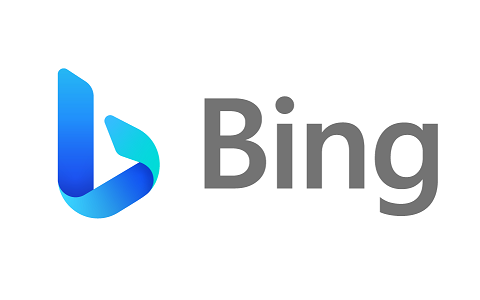



















暂无评论内容